Compra no Steam travada. Não consigo comprar o jogo no Steam
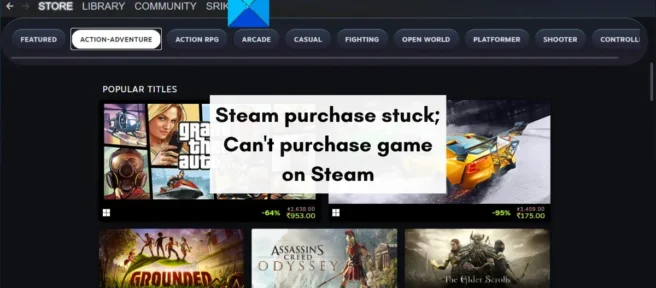
Se você não pode comprar um jogo no Steam e suas compras ficam travadas para sempre, aqui está um guia completo sobre como corrigir problemas de compra no Steam. Muitos usuários do Steam estão reclamando que continuam tendo problemas para comprar o jogo. Suas transações ficam travadas ou continuam recebendo mensagens de erro quando a compra falha.
Compra no Steam travada
Algumas das mensagens de erro que você pode receber de compras malsucedidas:
Ocorreu um erro inesperado. Sua compra não foi concluída. Entre em contato com o Suporte Steam.

Não foi possível concluir sua transação porque há outra transação pendente em sua conta.

Agora, pode haver vários fatores responsáveis por falhas nas compras do Steam. Isso pode acontecer devido a alguns problemas temporários ou falhas. Problemas na Internet também podem levar a falhas na compra do Steam. Além disso, se os servidores Steam estiverem inativos, você enfrentará esses problemas ao comprar. Além disso, suas compras não serão bem-sucedidas se você estiver usando um software VPN em seu PC ou se um servidor proxy estiver ativado nele.
Se você também é um dos usuários afetados que não podem comprar jogos no Steam, este post será de seu interesse. Neste post, discutiremos todas as possíveis correções para ajudá-lo a resolver problemas com compras no Steam. Então, vamos direto para as soluções.
Não consigo comprar o jogo no Steam
Se você não conseguir comprar o jogo no Steam ou a compra estiver travada, você pode usar as seguintes correções para resolver o problema:
- Repita a compra.
- Reinicie o Steam.
- Verifique o status do servidor Steam.
- Certifique-se de que sua conexão com a internet esteja estável.
- Verifique se seus dados de pagamento estão corretos.
- Desative sua VPN ou software proxy.
- Cancele transações pendentes e tente novamente.
- Tente comprar o jogo através de um navegador da web.
- Entre em contato com o Suporte Steam.
1] Repetir a compra
A primeira coisa que você deve fazer é repetir a compra. É possível que sua transação tenha falhado devido a algum tipo de problema temporário ou falha que está impedindo você de comprar o jogo. Portanto, você pode tentar comprar o jogo novamente e verificar se todas as suas informações de cobrança estão corretas. Você pode tentar algumas vezes e ver se consegue comprar o jogo com sucesso. Se o problema persistir mesmo depois de tentar novamente a compra, você poderá passar para a próxima correção em potencial para corrigi-lo.
2] Reinicie o Steam
Agora, antes de prosseguir com os métodos avançados de solução de problemas, você deve reiniciar o cliente Steam e ver se o problema foi resolvido. Caso haja erros temporários ou o aplicativo não inicie corretamente, este método rápido deve corrigir o problema com a compra do Steam.
Para reiniciar o Steam, certifique-se de fechar o aplicativo completamente primeiro. Para fazer isso, abra o Gerenciador de Tarefas usando a tecla de atalho Ctrl + Shift + Esc. Agora selecione Steam e processos relacionados e feche-os com o botão Finalizar tarefa um por um. Depois disso, reinicie o aplicativo Steam e continue comprando o jogo. Espero que o problema seja resolvido agora. Caso contrário, você pode usar a seguinte solução alternativa para resolver o problema.
3] Verifique o status do servidor Steam.
A próxima coisa que você precisa fazer é verificar o status do servidor Steam. Se os servidores responsáveis pela compra e download de jogos no Steam estiverem inativos, você terá um problema. Pode haver alguns problemas técnicos, como indignação do servidor, trabalho de manutenção, etc. Portanto, verifique se o status atual do servidor Steam está funcionando.
Para verificar o status atual do servidor Steam, você pode usar a ferramenta gratuita de status do servidor. Existem sites gratuitos como IsItDownRightNow.com, DownOrIsItJustMe.com, DownDetector.com e outros que permitem verificar se os servidores Steam estão inativos. Além disso, existem outras maneiras de verificar o status do servidor Steam. Você pode verificar as páginas oficiais de mídia social do Steam (Twitter, Facebook, etc.) e ver se há atualizações sobre o status do servidor.
Se você descobrir que há um problema persistente no servidor no final do Steam, terá que esperar um pouco até que o problema subjacente seja resolvido. Enquanto isso, você pode tentar comprar um jogo a cada dois minutos e ver se o problema foi resolvido. No entanto, se os servidores Steam estiverem ativos e disponíveis, mas o problema persistir, você poderá passar para a próxima solução em potencial.
4] Verifique se sua conexão com a internet está estável
Talvez você não consiga comprar jogos no Steam se sua conexão com a Internet for fraca e instável. As compras online requerem uma conexão ativa com a internet sem interrupções. Se suas compras continuarem falhando ou travando no meio, o problema pode estar na sua conexão de rede. Portanto, verifique sua conexão de rede e certifique-se de estar conectado a uma conexão de internet confiável.
Para determinar se sua internet está lenta ou não, você pode testar sua velocidade de internet com o serviço online gratuito Internet Speed Test ou o aplicativo gratuito de teste de velocidade de internet para Windows 11/10. Se você tiver uma boa velocidade de Internet, mas ainda estiver enfrentando o problema, poderá usar outra solução para corrigi-lo. Mas se a velocidade da sua internet for muito lenta, entre em contato com seu ISP e considere atualizar seu plano de internet.
Existem alguns outros truques que você pode seguir para garantir que não haja problemas de conexão de rede:
- Tente detectar e corrigir problemas de Wi-Fi no seu PC, se houver.
- Se o driver de rede estiver desatualizado, atualize-o para a versão mais recente imediatamente.
- Execute um ciclo de energia em seu roteador; desligue o roteador e desconecte o cabo de alimentação, espere um minuto, conecte o roteador e ligue-o.
Se sua conexão com a Internet estiver funcionando bem, mas você ainda não conseguir comprar jogos do Steam, pode haver outros motivos por trás do problema. Portanto, você pode tentar a seguinte correção potencial para se livrar do problema.
5] Verifique se seus dados de pagamento estão corretos.
Também é possível que seus dados de pagamento estejam incorretos e, portanto, suas transações não estejam sendo processadas. Portanto, verifique o método de pagamento usado e verifique se os detalhes do cartão inseridos estão corretos. Você pode tentar adicionar novamente sua forma de pagamento fazendo o seguinte:
- Primeiro, abra um navegador da Web e acesse o site oficial do Steam ou simplesmente abra o aplicativo de desktop Steam.
- Agora insira as credenciais da sua conta e clique no botão “Login”.
- Em seguida, vá para o seu perfil e clique na opção Detalhes da conta.
- Depois disso, encontre seu método de pagamento atual na seção Loja e histórico de compras e clique no botão Editar para verificar e alterar os detalhes de acordo.
- Se você deseja remover a forma de pagamento atual e adicionar uma nova, clique no botão Remover.
- Agora vá para a loja Steam e adicione um método de pagamento.
- Por fim, tente fazer uma compra e veja se o problema foi resolvido.
Se o problema persistir, você pode passar para a próxima correção em potencial.
6] Desative seu software VPN ou servidor proxy.
Suporte oficial do Steam diz:
Desative ou desinstale completamente qualquer software de proxy IP ou VPN que esteja usando, reinicie o computador e verifique sua compra novamente. Todas as transações iniciadas por meio de proxies anônimos serão rejeitadas pelo Steam.
Portanto, se você estiver usando um cliente VPN ou servidor proxy, terá problemas com transações no Steam. Portanto, desative-o e tente novamente sua compra no Steam. Se a desativação do software VPN não ajudar, você pode tentar desinstalar o software e reiniciar o computador para ver se o problema foi resolvido.
Para desabilitar o proxy no seu PC, você pode seguir estas etapas:
- Primeiro, pressione Win + I para abrir o aplicativo Configurações.
- Agora vá para a guia Rede e Internet e clique em Proxy.
- Em seguida, desative as configurações de proxy.
Se o cenário não se aplicar a você, você pode passar para a próxima solução potencial para o problema.
7] Cancele as transações pendentes e tente novamente.
Se suas compras falharem devido ao erro “Sua transação não pode ser concluída porque há outra transação pendente em sua conta”, cancele todas as transações pendentes e veja se o problema foi resolvido. Para fazer isso, você pode usar as seguintes etapas:
- Primeiro, abra o aplicativo Steam e faça login com suas credenciais.
- Agora clique no nome do seu perfil e selecione a opção Informações da conta.
- Em seguida, na seção Store and Purchase History, clique em View Purchase History .
- Depois disso, selecione a compra pendente em sua conta e clique no botão ” Cancelar esta transação “.
- Por fim, clique em “Cancelar minha compra ” e depois acesse a loja Steam para ver se você pode fazer compras agora.
Se o problema persistir, você pode passar para a próxima correção em potencial.
8] Tente comprar o jogo através de um navegador web.
Se você estiver com problemas para fazer uma compra no aplicativo de desktop do Steam, tente usar o site do Steam para comprar o jogo. Pode haver um problema com o aplicativo de desktop que está impedindo que suas compras sejam concluídas. Então, tente comprar o jogo em um navegador da web. Por outro lado, se você estiver tendo um problema no site do Steam, tente usar o aplicativo para desktop e veja se o problema foi resolvido.
Aqui está como fazê-lo:
- Primeiro, abra o site oficial do Steam em um navegador da Web e faça login com os detalhes da sua conta.
- Agora encontre o jogo que deseja comprar e clique no botão Adicionar ao carrinho .
- Em seguida, clique no botão “Comprar para você” e siga as instruções para concluir a transação.
Espero que este método funcione para você.
9] Entre em contato com o Suporte Steam
Se todos os métodos não ajudarem, como último recurso – entre em contato com o suporte oficial do Steam. Conte a eles sobre o problema que você está tendo com uma compra e eles retornarão com soluções.
Vá para a página de Suporte Steam e clique em “Compras” > “Não consigo fazer uma compra na loja Steam” > “Problema no jogo ou outro software” (ou qualquer outro problema que você esteja enfrentando). Em seguida, você será solicitado a fazer login com as credenciais da sua conta. Depois disso, explique o problema que você está enfrentando e forneça os detalhes necessários. A equipe de suporte entrará em contato com você e avaliará como resolver o problema.
Esperamos que este guia resolva seu problema e você possa comprar seus jogos favoritos no Steam.
Por que minha compra no Steam está pendente?
Sua compra no Steam pode estar travada por vários motivos. Isso pode ser devido a uma interrupção na rede ou a problemas técnicos nos servidores Steam responsáveis por fazer compras. Além disso, se você estiver usando uma VPN ou tiver ativado um servidor proxy no seu PC, isso causará problemas ao fazer compras e transações no Steam. De qualquer forma, você pode usar este guia para solucionar problemas de compra no Steam.
Como consertar? Sua compra não pode ser concluída no Steam?
Se você encontrar um erro ao comprar no Steam, verifique se os servidores Steam estão funcionando e se você está conectado a uma conexão de internet estável e confiável. Além disso, você também precisa verificar se a forma de pagamento está correta e se não há transações pendentes em sua conta. Se isso não ajudar, entre em contato com o Suporte oficial do Steam e veja se eles podem ajudá-lo a resolver o problema.
Por que o Steam não me deixa comprar como presente?
Um dos motivos comuns pelos quais sua compra como presente não foi enviada ao usuário é porque ele a rejeitou. Ou pode ser que o destinatário já possua o jogo.
- Corrigida a tela preta do Steam ou sem carregamento no PC com Windows.
- Ocorreu um problema ao processar sua solicitação. Erro no Steam.
Fonte: Clube do Windows



Deixe um comentário